lecroy Wave Surfer操作手册
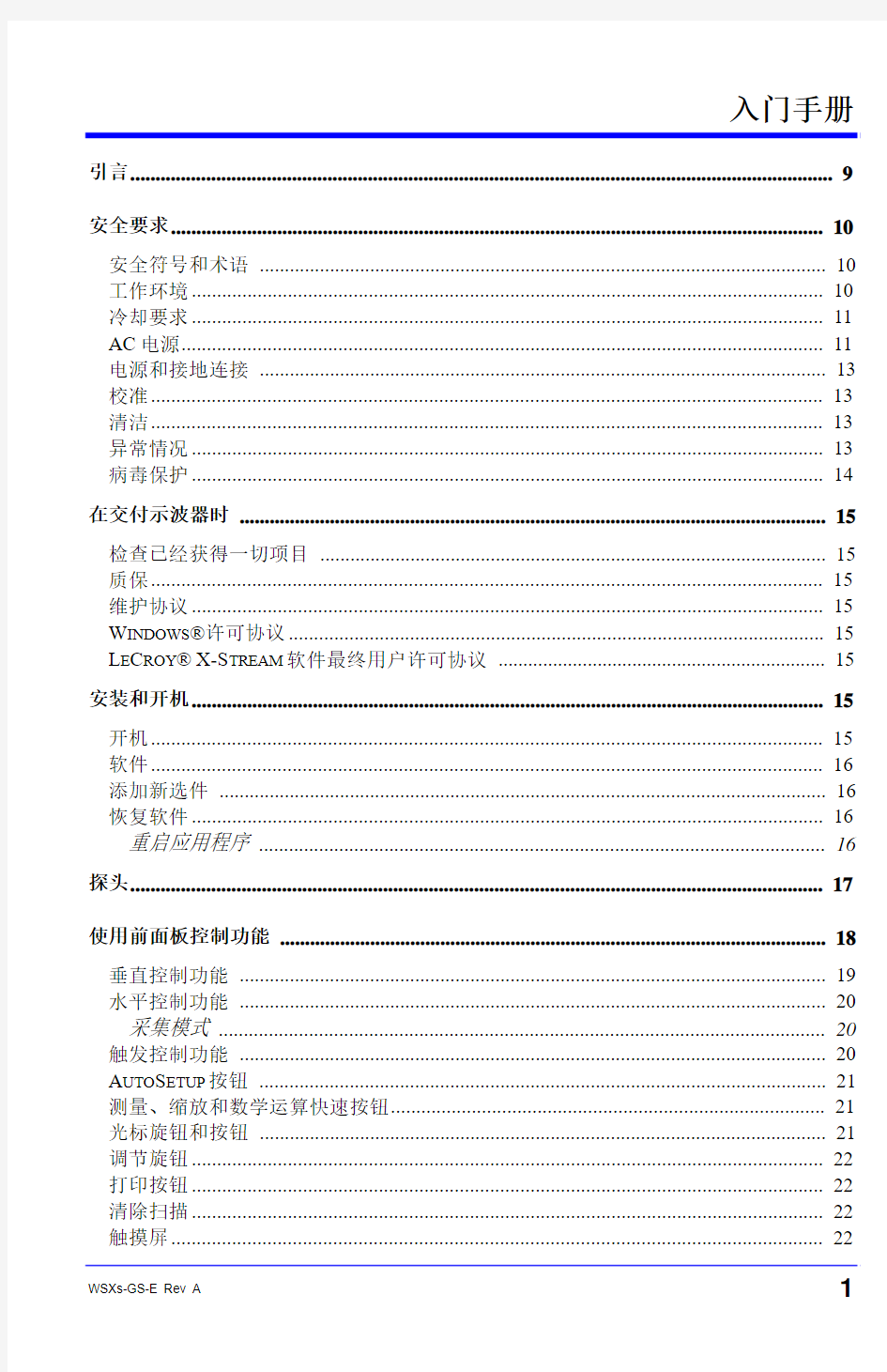

引言 (9)
安全要求 (10)
安全符号和术语 (10)
工作环境 (10)
冷却要求 (11)
AC电源 (11)
电源和接地连接 (13)
校准 (13)
清洁 (13)
异常情况 (13)
病毒保护 (14)
在交付示波器时 (15)
检查已经获得一切项目 (15)
质保 (15)
维护协议 (15)
W INDOWS?许可协议 (15)
L E C ROY?X-S TREAM软件最终用户许可协议 (15)
安装和开机 (15)
开机 (15)
软件 (16)
添加新选件 (16)
恢复软件 (16)
重启应用程序 (16)
探头 (17)
使用前面板控制功能 (18)
垂直控制功能 (19)
水平控制功能 (20)
采集模式 (20)
触发控制功能 (20)
A UTO S ETUP按钮 (21)
测量、缩放和数学运算快速按钮 (21)
光标旋钮和按钮 (21)
调节旋钮 (22)
打印按钮 (22)
清除扫描 (22)
触摸屏 (22)
辉度/采集模式 (22)
了解显示信息 (23)
顶部菜单栏(“F ILE”菜单) (23)
网格区域 (24)
触发延迟指示符 (24)
触发电平指标符 (25)
零电平指示符 (25)
描述符标签 (25)
消息栏 (26)
通过不同方式完成同一操作 (27)
顶部菜单栏 (27)
鼠标和键盘操作 (27)
显示信号—垂直设置 (27)
启动通道 (27)
耦合 (28)
偏移校正 (28)
探头衰减 (29)
带宽限制 (29)
平均信号 (29)
内插设置 (29)
噪声滤波(ERES) (29)
使用工具栏快捷方式 (29)
触发 (31)
概述 (31)
触发术语 (31)
触发设置 (32)
触发延迟 (32)
触发电平指示符 (32)
设置边沿触发 (33)
触发抑制 (35)
SMART T RIGGERS (36)
标准SMART Trigger (36)
可选的SMART Trigger (36)
使用光标进行测量 (37)
概述 (37)
启动光标 (37)
光标类型 (37)
Horizontal (Time) (37)
Vertical (Amplitude) (37)
Horizontal (Frequency) (38)
改变光标类型 (38)
跟踪光标 (38)
读取光标信息 (39)
描述符标签 (39)
光标表 (39)
使用参数进行测量 (39)
概述 (39)
设置参数 (40)
了解参数显示 (41)
参数显示格式 (41)
状态符号 (41)
参数门(W INDOWS) (42)
测量统计 (42)
关闭参数 (43)
缩放通道 (44)
概述 (44)
创建缩放 (44)
触摸屏缩放 (44)
前面板QuickZoom按钮 (45)
工具栏缩放 (45)
缩放描述符标签 (45)
调节缩放标度和位置 (46)
使用前面板控制功能 (46)
使用缩放菜单控制功能 (46)
使用工具栏快捷方式 (47)
使用数学运算轨迹 (48)
概述 (48)
数学函数介绍 (48)
标准数学运算 (48)
MathSurfer高级数学运算 (48)
设置数学运算轨迹 (50)
数学运算描述符标签 (52)
缩放数学运算 (52)
使用数学运算菜单缩放控制功能 (53)
工具栏快捷方式 (53)
使用波形快速查看模式 (54)
调节轨迹辉度 (54)
保存和调用设置 (55)
概述 (55)
作为设置文件保存示波器设置 (55)
从设置文件中调用示波器设置 (55)
调用默认示波器设置 (55)
保存和调用波形 (56)
概述 (56)
内存 (参考波形) (56)
波形数据 (56)
屏幕图 (56)
保存和调用内存 (56)
最快速的存储和显示方式 (56)
使用内存工具栏快捷方式 (57)
保存和调用波形数据 (58)
保存波形数据 (58)
调用波形数据 (59)
保存屏幕图 (59)
把屏幕图保存到文件中 (60)
作为电子邮件附件发送屏幕图 (61)
把屏幕图打印到打印机上 (61)
把屏幕图保存到剪切板上 (62)
与别人共享数据及交流 (63)
概述 (63)
连接到网络上 (63)
进入桌面 (64)
从示波器发送电子邮件 (64)
注释图像文件 (64)
在波形上创建标签 (64)
保存数据文件和图像 (65)
创建参考波形(内存) (65)
打印 (65)
远程控制和查看 (66)
打印管理 (66)
设置打印机 (66)
打印 (66)
添加打印机和驱程 (66)
改变默认打印机 (67)
通过/未通过测试 (67)
概述 (67)
模板测试 (67)
操作 (67)
设置通过/未通过测试 (67)
设置模板测试 (68)
辅助工具和首选项 (69)
概述 (69)
状态 (69)
进入状态对话框 (69)
远程通信 (69)
设置远程通信 (69)
配置Remote Control Assistant事件日志 (69)
辅助输出 (70)
设置辅助输出 (70)
日期和时间 (70)
手动设置时间和日期 (70)
从互联网设置时间和日期 (70)
从Windows设置时间和日期 (71)
选项 (71)
保养 (71)
显示W INDOWS桌面 (72)
触摸屏校准 (72)
首选项 (72)
声音反馈 (72)
自动校准 (72)
偏置控制 (72)
本地语言 (73)
偏置/延迟控制 (73)
电子邮件 (73)
采集状态 (73)
远程控制操作 (75)
标准 (75)
程序消息 (75)
自动化 (76)
标准 (76)
系统恢复 (77)
恢复程序 (77)
激活Windows (80)
空白页
引言
本简要指南包括与WaveSurfer Xs系列示波器有关的重要的安全和安装信息,并包括示波器基本操作使用的简单操作程序。
可以把用户界面变成英语之外的语言。为此,在Top (File) Menu中选择选择Utilities,然后选择Preferences。在这个菜单中可以设置Language选项。
安全要求
本节包含着在相应安全条件下保持仪器运行必须遵守的信息和警告。除本节中指明的安全注意事项外,您还必须遵守公认的安全程序。
安全符号和术语
当仪器的前面板或后面板上或本手册中出现下述符号或术语时,它们表示在安全方面要特别注意。
这个符号用于需要小心的地方。参阅附带信息或文件,以防止造成人身伤害或损坏仪器。
这个符号警示可能存在电击危险。
这个符号用来表示测量接地连接。
这个符号用来表示安全接地连接。
这个符号表明开关是一个启动/待机开关。按一下开关,示波器的状态会在工作状态和待机状态之间切换。这个开关不能断开设备电源。为使示波器完全断电,在示波器处于待机状态后,必须从AC
插座中拔下电源线。
这个符号用来表示“交流”。
小心 “小心”符号表示潜在危险。它要求遵守某个程序、惯例或条件,如果没有遵守这个程序、惯例或条件,可能会损坏设备。如果标明小心,那
么只有在完全了解和满足条件时才能继续操作。
警告 “警告”符号表示潜在危险。它要求遵守某个程序、惯例或条件,如果没有遵守这个程序、惯例或条件,可能会造成人身伤害或死亡。如果标明警告,那么只有在完全了解和满足条件时才能继续操作。
CAT I
EN 61010-1安全标准规定的安装(过压)类别等级,适用于示波器前面板测量端子。CAT I 级端子只能连接到采取措施、把瞬时电压限定在相应水平的源电路上。 C -
警告
小心 小心
在连接到电压来源上时,不要连接或断开探头或试线。
冷却要求
本仪器依靠强制通风冷却,具有
内置风扇和通风口。必须特别注意,避免限制示波器每侧通孔(风扇孔)周围的空气流动。为保证充
分通风,在仪器每侧周期、前面
和后面至少要留出15厘米(6英
寸)的间隙。
小心
小心
AC 电源
本仪器使用50/60 Hz (+/-5%)相100 - 240 V rms (+/-10%)交流电源运行,或使用400 Hz (+/-5%)
的单相100 - 120 V rms (+/-10%)交
流电源运行。
它不要求手动选择电压,因为本仪器自动适应线路电压。
根据安装的配件(前面板探头, PC 端口插件等),本仪器可以吸收最高300 W (300 VA)的功率。
电源和接地连接
本仪器带有一套地线,其中包含
一个模制三端子极化插头和一个
警告
标准IEC320 (C13型)连接器,用
于线路电压和安全接地连接。AC
入口接地端子直接连接到仪器框
上。为充分防止电击危险,电源
线插头必须插入配套的包含安全
接地触点的AC
应使用指定的、经过认证可以在
本国使用的电源线。
示波器所在位置应能够简便接触
插座-出口。为使示波器完全断
小心
电,应从AC
线。
当示波器在较长时间内不使用
时,建议从AC插座中拔下电源
线。
校准
推荐校准间隔是一年。只应由具有相应资质的人员进行校准。清洁
只应使用柔软的湿布,清洁仪
器表面。不得使用化学物质或
警告
腐蚀性元素。在任何情况下,
不得使潮气渗入仪器。为避免
电击,在清洁前应从AC插座
中拔下电源线。
异常情况
只应在制造商指定的用途中使用
本仪器。
警告
如果怀疑DSO保护受到损坏,断
开电源线,防止仪器上发生非预
计的操作。
DSO保护可能会损坏,如在仪器
表现出看得见的损坏或受到严重
的运输压力时。
病毒保护
由于示波器在基于Windows的PC平台上运行,因此必须象企业网络上的任何PC一样防止发生病毒。示波器一直更新Windows Critical Updates、并安装和持续升级杀毒软件至关重要。
如需与Windows服务包与力科操作软件兼容情况及相关事项有关的更多信息,请访问网址:https://www.360docs.net/doc/1911324703.html,/dsosecurity。
在交付示波器时
检查已经获得一切项目
首先,检验装箱单或发票副本上列明的所有项目都已经交付。如有遗漏或损坏,请就近与力科客户服务中心或全国分销商联系。如果在发生遗漏或损坏时您未能立即与我们联系,我们将不能负责更换。
注:下面的质保代替所有其它明示或默示保证,包括但不限于任何默示的适销性、适合或足以用于任何特定用途的保证。不管合同中是否约定,力科对此引起的任何特定损失、间接损失或直接损失概不负责。客户负责把产品退至服务设施所需的运费和保险费。力科将把预付运费的保内产品返回给客户。
质保
示波器从发货之日起、在正常使用和操作时拥有为期三年的质保。力科可以维修或选择更换在保修期内退回授权服务中心的任何产品。但为此,我们必须先检查产品,确定缺陷是由工艺或材料引起的,而不是由于滥用、疏忽、事故或异常条件或操作引起的。
力科对下述情况导致的任何缺陷、损失或故障概不负责:a) 由力科代表之外的人员进行维修或安装;或b) 连接不兼容的设备,且连接不当;或c) 使用非力科供应商导致的任何损坏或故障。此外,如果产品已经被改动或集成、且这些改动或集成提高了示波器维护任务的时间或难度,那么力科将不负责维护改动或集成的示波器产品。所有备件和更换部件及维护均有90天的质保期。
示波器的固化软件已经经过全面测试,视为功能正常。然而,固化软件提供时没有任何类型的涵盖详细性能的保证。非力科制造的产品仅由原始设备制造商提供质保。
维护协议
我们以维护协议为准提供各种服务。我们提供延长保修,您可以在三年保修期过后制订维护费用预算。我们通过专门的补充支持协议提供安装、培训、增强和现场维修及其它服务。详情请咨询力科客户服务中心或全国分销商。
Windows?许可协议
力科与微软签订的协议禁止用户在与测量、分析或存档波形无关的力科示波器上运行软件。
LeCroy? X-Stream软件最终用户许可协议
本产品中的软件经力科公司许可使用。如需最终用户许可协议的全部细节,请参阅联机帮助的Copyright部分。
安装和开机
开机
按示波器前面左下方的电源开关,可以开关机。
软件
可以采取下述步骤确定示波器的软件和硬件配置:
1. 在工具栏中,触摸Utilities。
2. 在对话框区域中,触摸Status。
添加新选件
为添加软件选件,需要一个代码启动这个选件。请与力科客户支持人员联系,进行订货及获得代码。
恢复软件
重启应用程序
在第一次开机时,示波器将自动加载仪器应用软件。
?如果已经退出程序,希望重新加载程序,触摸桌面上的快捷方式图标:
.
?如果最小化程序,触摸相应的任务栏或桌面按钮,最大化程序:
探头
与WaveSurfer Xs示波器一起提供的PP009探头已经根据WaveSurfer XS示波器的输入阻抗进行校准。如果在WaveSurfer Xs示波器中使用其它无源探头,一定要在使用探头进行信号测量前,使用AUX OUT端子上提供的1 kHz方波信号校准探头。
力科为WaveSurfer Xs系列示波器提供各种其它无源探头和有源探头。如需技术数据和订货信息,请访问网址:https://www.360docs.net/doc/1911324703.html,。
使用前面板控制功能
WaveSurfer Xs示波器的前面板设计成不必打开软件菜单、即可操作基本示波器功能。使用Horizontal和Vertical控制功能的方式与任何其它示波器相同。下面介绍了各种控制功能。
垂直控制功能
Vertical Controls复用给每条通道。亮起的通道
按钮表明哪条通道的控制功能激活。
?为启动通道,只需按该通道按钮即可。
?为激活通道,只需再按一下通道按钮即
可。
为关闭通道,按通道按钮使其激活,然后再按一
下关闭通道。
在通道激活时,会出现其描述符标签。
没有激活的通道
激活的通道
在通道关闭时,序列中的下一条通道变成活动通道。
如果没有哪个前面板通道按钮亮起,那么表明要么没有启动任何通道,要么激活了一条Math、Zoom或Memory轨迹。在这种情况下,垂直偏置和灵敏度旋钮会调节Math、Zoom或Memory (Reference Waveform)轨迹的垂直位置和垂直标度。
水平控制功能
与模拟示波器一样,使用前面板Horizontal 控制功能设置时
基。WaveSurfer Xs 示波器将按需分配内存,以为时基设置保
持最高的取样速率。
采集模式
WaveSurfer Xs 示波器可以在实时模式 (高达2.5 GS/s)、随机
隔行扫描取样模式(RIS, 高达50 GS/s)或滚动模式(高达100
kS/s)下采集信号。
在某些非常低的时间/格设置下,示波器默认采用RIS 工作模
式,以保持最高的取样速率。
在某些非常高的时间/格设置下,示波器默认采用滚动工作模式,以便长采集时间不会延迟在屏幕上显示信号。滚动工作模式下的最大取样速率是100 kS/s
。 触发控制功能
Surfer8白化制作流程(精)
Surfer8.0白化边界的制作 1.数字地图边界的制作 (1启动Surfer8.0执行:文件\输入—命令,将需要数字化的地图图像文件调入。 (2点击放大工具,将调入的地图放大到足够大。 (3执行:绘制\多边形—命令,用鼠标沿着某一区域顺时针方向在拐角处点击每当点击一次,点与点之间就会出现连线。当点击将要和首点会合时,双击鼠标使连线封闭成一多边形。注意:在弯曲段要多点击几次。 (4点击工具,退出多变形绘制状态鼠标再点击左边的“对象管理器”中piogon 多边形一次,使其四周出现句柄,执行:编辑\整形—命令调整多边形上的空白方块使其与地图边界完全重合。 (5点击工具,退出“整形”状态,进入另一多边形制作,做这一多边形时,可用鼠标点击左边“对象管理器”中piogon(多边形复选框选择暂时不显示,如果制作过程中出现失误,可鼠标点击左边“对象管理器”中piogon(多边形删除,重新再作。直到地图上所有多边形制作和整形完毕。此项工作是十分繁琐,需要耐心和细心完成。 (6在左边的“对象管理器”中,点击Bitmap(点阵图对象(即地图图像,用Delete 键将其删除。 (7执行:文件/输出--命令在Export(输出对话框“保存类型”栏中选择“地图边界(*.bna”,在文件名栏中给定文件名,在“保存在”栏中给定保存位置。按“保存”键。后出现一对话框,页面坐标将转换成相应的地图坐标。“页面矩形“的4个框不要填写,将“BNA矩形”改写该地图的真实地理坐标:左下角X为最小的经度、左上角X为最大的经度、左下角Y为最小的纬度、左上角Y为最大的纬度。坐标数字均为小数形式。按“确认”键后,Surfer将自动记录各多边形的经纬度,并生成*.BNA数据文件。
信息管理系统操作手册
信息管理系统操作手册 学生
目录 1机器环境要求 (3) 1.1硬件环境 (3) 1.2软件环境 (3) 1.3环境检测 (3) 2主界面介绍 (8) 2.1我的任务 (9) 2.1.1 功能描述 (9) 2.2统计查看 (10) 2.2.1 功能描述 (10) 2.2.2 操作说明 (10) 2.3考试记录查看 (11) 2.3.1 功能描述 (11) 2.4作业记录查看 (12) 2.4.1 功能描述 (12) 2.4.2 操作说明 (12) 3 个人管理 (16) 3.1功能描述 (16) 3.2 操作说明 (16)
1机器环境要求 1.1硬件环境 CPU:PⅣ 3.0以上 内存:1G及以上 剩余硬盘空间:10G以上 1.2软件环境 学生端浏览器必须使用IE9.0,安装.NET4.0,安装C++2010运行库,64位客户端要装AccessDatabaseEngine64.exe,把登录地址添加到受信任站点,通过IE浏览器访问服务器端进行练习。 操作系统需用微软Windows7操作系统(旗舰版或专业版)。安装Office 2010(必须包括word,excel和ppt)。 考试过程中请关闭杀毒软件或者取消其网页脚本监控功能,防火墙请做好相关规则,卸载网页拦截软件上网助手等。 1.3环境检测 学生通过浏览器做计算机科目练习时,第一次进入练习时会提示下载《考试客户端证书》,下载到本地,打开安装,导入证书到“授信任根证书颁发机构”,导入成功后,安装wbyActivexSetup.CAB控件,安装成功后进行环境检测。如下图1 - 12,评测通过后IE会自动关闭。重新打开浏览器进入即可练习了。
信用信息管理系统使用手册
信用信息管理系统 使用手册 1
一使用说明 (2) 二主要功能 (2) 三系统操作 (2) 3.1主界面描述 (2) 3.1.1加密锁和打印程序安装 (4) 3.2 主要功能说明 (9) 3.2.1信用信息公示 (10) 3.2.2信用信息公告 (10) 3.2.3信用信息查询 (11) 3.2.3.1企业信用档案 (11) 3.2.3.2信用记录查询 (13) 3.2.3.3管理网信用查询 (13) 3.2.4信用信息录入 (14) 3.2.4.1良好信用信息录入 (14) 3.2.4.2企业失信记录 (16) 3.2.4.3其它失信记录 (17) 3.2.4.4信用记录审核 (18) 2
3.2.4.5信用记录反馈 (19) 3.2.4.6反馈记录审核 (20) 3.2.5信用手册 (21) 3.2.5.1省外企业备案 (21) 3.2.5.2省内企业备案 (29) 3.2.5.3信用记录类别 (36) 3.2.5.4工程综合查询 (37) 3.3 打印程序使用 (38) 3.3.1年度手册打印 (39) 3.3.2单项手册打印 (40) 3
一使用说明 江苏省建筑业企业信用信息管理系统的用户分为公众用户,市(县、区)级管理用户、省辖市级管理用户和省级管理用户。公众用户不需要用户名、密码,能够直接访问网站,查看对外发布的信息。管理部门用户经过加密锁登陆系统,进入内网,能够进行企业信用记录的填写、审核、公示、对外发布信用信息以及对企业的工程业绩进行登记和信用手册的发放工作。 二主要功能 主要功能 1.对我省建筑业企业和进苏建筑业企业在我省施工期间的信用情况进全省联网记录和对外发布。 2.对我省建筑业企业的承揽工程情况和进苏建筑企业在我省的承揽工程情况进行全省联网记录。 3.对我省项目负责人和进入我省施工的省外企业项目负责人在建工程情况进行全省联网监管。 4.提供对我省建筑业企业和进苏建筑业企业在我省施工期间的信用和工程业绩查询。 4
信息管理系统系统说明书
信息管理系统系统 说明书
电力配件公司信息系统说明书 电力配件公司信息系统说明书 1.引言 1.1项目名称:电力配件公司信息系统说明书 1.2项目概述 对公司人事管理、进货或销售商品时,用户要对进货单或销售单进行核对审查,并进行登记;用户要获得进货、销售、库存信息时,要对进货情况、销售情况、库存情况进行查询并打印。 1.3信息系统目标 1.3.1总目标 (1)系统分成几个相对独立的模块,但这些模块都进行集中式管理。 (2)分层的模块化程序设计思想,整个系统采用模块化结构设计。作为应用程序有较强的可操作性和扩展性。 (3)合理的数据流设计,在应用系统设计中,相对独立的模块间以数据流相互连接,使各模块间的耦合性较低,方便系统运行,提高系统安全性。 1.3.2功能目标 进行进货查询,统计库存,能进行销售明细查询和打印销售报表,查询和更新人事管理。
1.3.3性能目标 各项指标达到最优。 1.4功能 帮助企业对整体的采购,对客户的服务、销售进行统一管理,提高工作效率,便于公司的管理和发展,为业务过程提供更加快捷、更好和更加经济的服务。 1.5背景: 随着经济的发展和中国汽车市场的不断扩大,某汽车配件公司也随着发展的浪潮不断扩大规模,随之,订单成倍增加,各项业务更加细化,各部门工作量增加,以往的人工处理方式就显得力不从心,劳动强度大而且容易出错 1.6引用材料(如核准的计划任务书或合同) 配件管理系统项目的软件需求说明 1.7本文所用的专门术语 电力配件管理系统 2.项目概述 2.1项目的主要工作内容 销售管理要做的主要事情是: (1)编辑订货单,审核顾客填写的订货单; (2)如果是新顾客,则进行登记; (3)确定顾客订货,根据库存情况确定是否有现货买给顾客;
3D Surfer用户使用手册
3D Surfer用户使用手册 1.原始数据读入 (1) 1.1数据文件格式: (1) 1.2打开数据文件 (1) 1.3数据读入 (2) 2.三维数据插值 (2) 2.1成像列选择 (2) 2.2三维插值 (3) 2.3数据的三维网格化 (3) 3.三维数据体成像 (4) 4.三维数据等值面成像 (4) 5.色标制作 (4) 6.三维图形切割 (5) 7.切片制作 (6) 7.1切片的方向 (6) 7.2增加切片 (6) 7.3删除切片 (6) 7.4旋转切片 (7) (1)参数旋转 (7) (2)鼠标旋转 (7) 7.5结束切片制作 (7) 8.三维标注 (7) 8.1标注文件 (7) 8.2 打开标注文件 (7) 8.3 删除标注 (8) 9.图形输入/输出 (8) 9.1图形输入 (8) 9.2图形输出 (8) 10.显示设置 (8) 10.1常规设置 (8) 10.2 坐标及刻度设置 (9) 10.3 地层分层显示 (12) 10.4 图层透明显示 (12) 11.数据处理 (13) 12.叠加地形 (15) 13.导入图形 (15) 13.1导入Surfer GRID切片 (15) 13.2导入Surfer GRID曲面 (16) 13.3 添加3D 图元 (16) 13.4 载入测井数据 (16) 13.5 图元管理 (17) (1)删除图元 (18) (2)调整图元色标 (18) (3)叠加颜色剖面 (18) (4)图元位置调整 (18) (5)图元缩放 (18) (6)图元旋转 (19) (7)图元透明处理 (19)
(8)表面贴图 (19)
信用信息管理系统操作手册
信用信息管理系统操作 手册 Document number【980KGB-6898YT-769T8CB-246UT-18GG08】
一使用说明 江苏省建筑业企业信用信息管理系统的用户分为公众用户,市(县、区)级管理用户、省辖市级管理用户和省级管理用户。公众用户不需要用户名、密码,可以直接访问网站,查看对外发布的信息。管理部门用户通过加密锁登陆系统,进入内网,可以进行企业信用记录的填写、审核、公示、对外发布信用信息以及对企业的工程业绩进行登记和信用手册的发放工作。 二主要功能 主要功能 1.对我省建筑业企业和进苏建筑业企业在我省施工期间的信用情况进全省联网记录和对外发布。 2.对我省建筑业企业的承揽工程情况和进苏建筑企业在我省的承揽工程情况进行全省联网记录。 3.对我省项目负责人和进入我省施工的省外企业项目负责人在建工程情况进行全省联网监管。 4.提供对我省建筑业企业和进苏建筑业企业在我省施工期间的信用和工程业绩查询。 三系统操作 主界面描述 打开IE5以上版本的浏览器,在地址栏中输入,即可进入江苏省建筑企业信用信息管理系统主界 面.
主要功能选择栏: 点击即可选择功能,系统主要的功能都在此进行选择。 系统选项: 有回到主页,退出系统等选项,在登陆系统后会显示. 登陆输入区: 提供加密锁驱动下载及验证信息.有加密锁的用户自动进入系统.无加密锁的用户在登陆输入区输入用户名和密码,点击登录进入系统. 主工作区及信息阅览区: 通过在主工功能选择栏选择的功能,显示当前的功能信息.如用户未登陆,显示目前的最新文件,公示信息和公告信 主要功能选择栏 登陆输入区 主工作区及信息阅览区 系统选项
surfer8初学者教程
Golden Surfer8.0初学者教程 一、简介 Golden Software Surfer 8.0 (以下简称Surfer)是一款画三维图(等高线,image map, 3d surface)的软件,该软件简单易学,可以在几分钟内学会主要内容,且其自带的英文帮助(help菜单)对如何使用surfer解释的很详细,其中的tutorial 教程更是清晰的介绍了surfer的简单应用,应该说surfer软件自带的帮助文件是相当完美且容易阅读的,只要学过英语的人都可以很快上手。 Surfer是具有插值功能的绘图软件,因此,即使你的数据是不等间距的,依然可以用它作图。但依据作者的经验,最好不使用Surfer自带的插值功能,尤其是要精确确定等高线时。由于surfer是美国的一个软件,它不提供对中文的支持,这可以算的上一个小的遗憾。 Surfer的主要功能是绘制等高线图(contour map),此外它还可以绘制post map,classed post map, vector map, image map, wireframe map, 3d surface map,等形式的图形。其功能是比较强的,但没有各种投影变化是它的一大缺点。尤其是在等高线领域,这不能不说是它的应用受到限制的地方。 由于surfer软件没有中文说明书,对一些初学者来说可能会存在上手较难的问题,鉴于此种需求,编写了这一初学者参考手册,希望对大家有所帮助。二、等高线的绘制 Surfer的最主要的功能是绘制等高线图,但并不是我们具有了数据文件就可以直接绘制等高线,surfer要求绘制等高线的数据有特殊的格式要求,即首先要将数据文件转换成Surfer认识的grd文件格式,才能绘制等高线(当然,可以直接生成surfer接受的ascii 码的grd文件格式,这样就可以直接作图,此方法将在后面介绍,首先我们介绍常用的作图方法)。假设你有三列数据分别为X,Y,Z,其中Z为点(x,y)处的值,存在文件test.dat中(数据见附件),其中第一列是X坐标,第二列是Y坐标,第三列是(x,y)上的值Z,则绘制等高线的步骤如下: 步骤一:把数据文件转换成grd文件 1. 打开菜单Grid | Data... ,在open对话框中选择数据文件test.dat 2. 这会打开“Grid Data”对话框。在“Data Columns”中选择要进行GRID 的网格数据(X和Y坐标)以及格点上的值(Z列),这里我们不用选择,因只有3列数据且它们的排列顺利已经是XYZ了,如果是多列数据,则可以在下拉菜单中选择所需要的列数据。选择好坐标XY和Z值后,在“Griding Method"中选择一种插值方法(如果你需要比原始数据的网格X和Y更密的Z数据,或
党建信息管理系统使用手册
《中国共产党党务管理信息系统》培训手册 中共广东省委组织部
目录 第1章系统简介 0 1.1系统主窗口 0 1.2系统主要功能 (1) 第2章系统应用流程 (2) 第3章系统的安装与启动 (3) 3.1系统的安装 (3) 3.1.1 软件安装环境 (3) 3.1.2 硬件安装环境 (3) 3.1.3 党务系统的安装 (3) 3.2系统的启动 (9) 第4章基本信息管理 (10) 4.1党组织基本信息管理 (10) 4.1.1 党组织基本信息管理功能介绍 (10) 4.1.2 党组织基本信息管理功能的使用 (12) 4.2党员基本信息管理 (17) 4.2.1 党员基本信息管理功能介绍 (17) 4.2.2 党员基本信息管理功能的使用 (19) 4.3流动党员基本信息管理 (28) 4.3.1 流入党员基本信息管理 (28) 4.3.2 流出党员基本信息管理 (29) 4.4入党申请人员基本信息管理 (30) 4.4.1 入党申请人员基本信息管理功能介绍 (30) 4.4.2 入党申请的流程 (31) 4.4.3 入党申请人员基本信息管理功能的使用 (32) 第5章党务管理 (34) 5.1党组织业务管理 (34) 5.1.1 党组织生活 (34) 5.1.2 民主评议 (35) 5.1.3 领导班子民主生活会 (36) 5.1.4 党内表彰 (37) 5.1.5 党代会 (37) 5.1.6 党代表会议 (37)
5.2党员业务管理 (37) 5.2.1 党员民主评议 (37) 5.2.2 党员培训 (38) 5.2.3 党员奖励情况 (39) 5.2.4 党员处分情况 (40) 5.3党员进出管理 (40) 5.3.1 恢复党籍、追认党员 (40) 5.3.2 停止党籍、党员死亡 (42) 5.3.3 组织关系转入 (43) 5.3.4 组织关系转出 (44) 5.3.5 党员外出流动登记 (46) 5.3.6 党员外来流动登记 (46) 5.4党员党费缴纳管理 (47) 5.4.1 党费缴纳基数变更 (47) 5.4.2 党员党费缴纳 (48) 5.4.3 党费减免情况登记 (49) 5.4.4 一次交纳千元党费登记 (50) 5.4.5 党费收缴登记表 (50) 5.4.6 党费缴交情况查询 (50) 5.5党组织党费使用管理 (50) 5.5.1 进入党费收缴管理使用模块 (51) 5.5.2 生成党费报表的流程 (51) 5.5.3 党费级别的设置 (51) 5.5.4 党组织党费的期初值的录入 (52) 5.5.5 党费收入的录入 (52) 5.5.6 党费支出的录入 (53) 5.5.7 党费报表的生成 (53) 5.5.8 转存党费报表 (54) 5.5.9 历史党费报表 (54) 5.5.10 党费报表属性的修改 (55) 5.5.11 党费报表的打印 (55) 5.5.12 手工录入党费报表 (55) 5.6党员发展管理 (56) 5.6.1 登记入党申请人员信息 (56) 5.6.2 入党申请人员发展成为积极分子 (57) 5.6.3 积极分子发展成为发展对象 (58) 5.6.4 发展对象发展成为预备党员 (58) 5.6.5 从申请人员到预备党员的操作流程 (59) 5.7预备党员转正管理 (59)
基层医疗卫生管理信息系统使用手册教学文案
基层医疗卫生管理信息系统使用手册 建议:在使用系统之前请查看压缩文件操作资料中的视频 和操作手册中的文档资料 。 一、管理员基础配置: 1.安装插件Silverlight.exe 和dotNetFx40_Full_X86_X64.exe,如 下图所示: 2.注册客户端: 拷贝客户端.rar文件到本地磁盘,解压,注册如下两个文件, 如图: 3.在确保卫生专网连接正常的情况下,使用IE浏览器,在地址 栏输入系统地址访问系统。
4.输入正确账号和密码后进入系统,进入基本医疗模块,进行 如下设置: (1)进入基础维护菜单,双击打开单据使用设置。首先选择科室,然后选择单据类型,根据自己卫生院实际情况,给药房药库加入合适的单据,最后点击右下角加入按钮,看到最上面出现单据记录,则证明加入成功,然后药房、药库进行日常业务(如入库、调拨等)时才会有相应的单据。如下图所示: (2)进入基础维护菜单,双击打开发票归类。首先选择左上角发票类别,然后看到左边项目列表显示红色,然后直接点击保存按钮,变成黑色后才是有效数据。如果要修改某个类别,双击打开具体项目(如保安费),然后在检索框输入要归类的类别(如保安费),查找出来双击选中,然后点击保存按钮,则完成发票归类。如下图所示:
(3)进入基础维护菜单,根据自己卫生院情况维护药品字典、诊疗字典和供应商字典。如维护药品字典,英文状态下输入首字母检索到需要修改的药品,修改药品具体内容,点击确定进行保存。如下图所示: (4)进入参数设置菜单,双击打开机构参数界面。如果不启用电子病历,则在住院管理中选择“不启用电子病历”,然后点击上角保存按钮。如果启用电子病历,则详情请查看电子病历文档。其他部分根据本卫生院情况进行设置。
surfer8.0使用说明
------------------------------------------------------------------------------- 软件名称: Surfer 软件版本: 8.0 软件公司:Golden Sofware, Inc 原版下载: 不需要 软件主页: https://www.360docs.net/doc/1911324703.html, 运行环境: Windows 98/Me/2000/XP,官方声明不再正式支持Windows 95/NT。 软件性质: 商业 汉化文件: HA-Surfer8-HMG.rar 汉化大小: 28M 汉化作者: 阿破 E - Mail: hemengui@https://www.360docs.net/doc/1911324703.html, 软件介绍: 非常不错的科学类绘图软件,是地质工作者必备的专业成图软件。8.0是目前最新的版本,可以轻松制作基面图、数据点位图、分类数据图、等值线图、线框图、 地形地貌图、趋势图、矢量图以及三维表面图等;提供11种数据网格化方法,包 含几乎所有流行的数据统计计算方法;提供各种流行图形图像文件格式的输入输 出接口以及各大GIS软件文件格式的输入输出接口,大大方便了文件和数据的交流 和交换;提供新版的脚本编辑引擎,自动化功能得到极大加强。 使用心得:尽量在Windows2000/XP系统下使用Surfer8,尤其是文档中使用了大量中文的情况 下,在Windows9x下要把中文调整得好看简直就是一件杀人的工作,因为如果您在 9x下使用宋体,字间距大到不能要,只有使用英文字体,这时候中文就互相交迭, 在Windows2000/XP中就没有这个问题,直接使用宋体就可以看到漂亮的中文了。 此外,在各种报告中,如果是2000/XP系统,那么在报告编辑器中是可以直接看清 中文的,但是格式就变得乱七八糟,在9x系统中格式是正确的,但是不能正常显示 中文,必需另存为文本文件才可以看见报告的内容。这个是原程序的问题,不是我 汉化后出来的问题。 在使用大数据集的情况下,要认真选择参数,不然速度慢得你受不了就说人家程序 编的不行。当然什么叫大数据集要看您的机器配置,像我做汉化的机器(P233+128M) 10KB的数据就叫大数据集,米国有为同仁,他的配置是P4 2.4GHz+1GB DDR,他经常 处理的遥感和气候数据都是500MB的文件。 在绘制表面图时,有个好点的显卡就爽死了。在我的机器(PIII600+Geforce2Mx)上 绘制海伦山脉的3D Surface时,放大10倍只用30秒,在一笔记本(PIII700+Sis)
档案信息管理系统使用手册.docx
档案信息管理系统 使用手册
目录 5.4.归档状态管理 (27) 30 31 31
1 2 2 3
一、登录档案信息管理系统 打开一个 IE 窗口,输入档案信息管理系统地址,在登录界面中输入登录帐号和密码,点击登录。 1.1. 系统首页 登入系统后,首先进入档案信息管理系统首页,如下图所示。 首页的导航栏中,“首页” 用于进行档案相关的操作,“消息列表”用于管理个人的站内消息,“全文检索” 用于对有权限的所有档案原文进行全文检索,“系统管理” 用于进入管理后台,进行系统的管理。 1.2. 个人设置 点击首页左上方的“个人设置”,弹出个人设置窗口,如下图所示。
填写必要的信息后,点击提交修改个人信息 1.3. 修改密码 点击首页左上方的“修改密码”,弹出密码修改窗口,如下图所示。 填写正确的旧密码、新密码和确认新密码,点击提交修改当前帐号的密码。 1.4. 退出系统 点击首页右上方的“退出系统图案” ,系统将注销当前用户,并返回登录页面; 直接关闭浏览器,系统也将注销当前用户。 二、档案库定义 浏览左边树,如上,可见“添 |删 |修”文字链接,分别用于添加档案库,删除档案库以及修改档案库信息。
2.1. 添加档案库 “科技档案” ,然后单击“添” 文字链接,选中将要添加子档案库的档案库例如 弹出如下窗口。 输入档案类别即将添加的档案库名称,单击“提交” 即可。系统会弹出如下对话框: 如上意思是指选中的父类别将无法显示用户添加到该类别的数据。如果单击“取消”该添加操作。 2.2. 删除档案库 在左边树形中选中将要删除的档案库,然后单击“删”文字链接,弹出如下窗口。
Surfer基础知识
Surfer 基础知识(1) 1.1 Surfer 8 简介 1.1.1 Surfer的历史 Surfer是美国Golden软件公司的产品,主要用于绘制等值线图及相应的三维图形,是科技工作者个人电脑常备的软件,应用较广。Golden软件公司是由Dan Smith和Patrick Madison 1983年在美国创立的。该公司一直致力于图形软件的开发,于1985年推出Surfer,后又于1986年推出Grapher,1990年推出Map Viewer和1996年推出Didger。现在,Golden软件公司在科学图形软件领域已处于领先地位,上述的四个绘图软件已在全世界得到广泛应用,用户包括矿业、工程、医药、地学、生物等领域的研究人员、工程师和科学家。 目前,Surfer的最高版本为8,而且没有中文版。Surfer是在Windows和NT操作系统下最强大的、最灵活的和较容易使用的绘制等值线图及三维立体图软件包,自1984年以来在各国科技工作者中使用越来越普遍,当前全世界有几十万科学家和工程技术人员使用Surfer 软件。越来越多的地质学家、地球物理学家、水文学家、工程师、考古学家、海洋研究学家、生物学家、林业人员和气候学家等已经发现了Surfer 8简单易操作和绘图功能强大的特点。 1.1.2 Surfer 8的主要功能 ●支持12种内插方法对离散的XYZ数据格网化,声称规则的格网数据; ●强大的地学数据分析功能,支持多达12种变异函数理论模型,可计算残差,进行地形分析和计算体积、面积等; ●具有各种函数的运算功能; ●绘制等值线图(Contour Maps); ●可输入底图以便搭配3D图形/底图(Base Maps); ●图形可作影像处理/影像图(Image Maps); ●可产生相片品质的图片/地貌晕渲图(Shade Relief Maps); ●绘制矢量地图(Vector Maps); ●绘制线框图(Wireframe); ●绘制曲面图(Surface); ●对所选两个以上的地形图进行堆叠(Stack Maps); ●在相同的坐标系统下合并所选的地图生成叠置图(Overlay Maps); ●图形输出可选EMF、WMF、CLP、CGM、BMP、TIF、JPG、GIF,AutoCAD DXF,Golden软件的GSI、GSB、BLN,Atlas Boundary BNA,MapInfo Interchange Format MIF,ESRI Shape SHP 等。 ●图形输入可选CLP、WMF、EMF、GIF、JPG、TIF、BMP,Golden软件的GSB、PLT、BLN 、GSI,Atlas Boundary BNA,USGS DLG、LGO、LGS,,AutoCAD DXF,SDTS Topological Vector Profile DDF,MapInfo Interchange Format MIF,ESRI Shape SHP,ESRI ArcInfo Export Format EOO; ●在工作表例输入资料可用Lotus、Excel、ASCII等格式; ●文本文字上下标、数学符号、先行符号、颜色都可自定义; ●工作表可读入10亿个XYZ数据点; ●用户可以利用脚本语言(CS Scripter)通过编程方便的控制Surfer 8的绘图,或在其它应用程序中调用Surfer绘制的图件。 1.1.3 Surfer 8的安装 在使用之前,首先要将Surfer 8安装在本地的硬盘上,Surfer 8的安装非常简单,在安装目录下找到可执行文件(setup.exe),双击鼠标左键,则启动安装向导,在安装向导的引导下,就可轻松完成安装过程。
Surfer8绘图指南
S u r f e r8绘图指南 闫昊明 二○○六年六月?第二版
§1 Surfer8软件简介 1.1 软件运行环境及特点 Golden Software Surfer 8.0 (以下简称 Surfer)是一款画三维图(等高线, image map, 3d surface 等)的软件,该软件简单 易学,可以在几分钟内学会主要内容,且 其自带的英文帮助(help 菜单)对如何使 用surfer 解释的很详细,其中的tutorial 教 程更是清晰的介绍了surfer 的简单应用, 应该说surfer 软件自带的帮助文件是相当 完美且容易阅读的,只要学过英语的人都 可以很快上手。 图1-1 Surfer 是具有插值功能的绘图软件,因 此,即使你的数据是不等间距的,依然可 以用它作图。surfer 是美国Golden Software 公司的系列绘图软件之一,它对中文的支持不够友好,这不得不算是一个小小的遗 憾。Golden Software 公司的绘图软件还包括两维和三维平面绘图软件Grapher (最新版本6.0),数字化底图软件Diger ,地图软件MapViewer 和地质软件Strater 等,大家可以在其官方网站https://www.360docs.net/doc/1911324703.html,/找到软件和一些有用的资料。 Surfer 的主要功能是绘制等高线图(contour map ),此外它还可以绘制post map , classed post map , vector map , image map ,Shaded Relief map, wireframe map ,3d surface map 等形式的图形。其功能比较强,但没有各种投影变化是它的一大缺点。尤其是在等高线领域,这不能不说是它的应用受到限制的地方。 Surfer 的安装比较简单(目前,只有windows 平台下的版本,最新为8.0版本),只要按其提示缺省安装即可。其安装软件的大小不到30M ,一般的计算机硬件基本能够顺利使用该软件。安装好Surfer 以后,其环境界面如图1-1所示。 1.2 软件界面及命令菜单 Surfer 的软件界面非常友好,继承了windows 操作系统软件的特点。从图1-1中可以看到,其最上方为命令菜单,在命令菜单的下方是命令菜单中的快捷工具栏(共两行),左侧的空白区域为目标管理窗口,用来更加方便的管理绘制的各个图形要素,右侧的空白区域为工作区,用来绘制图形,最右侧的一个竖条工具栏是绘图命令的快捷方式。下面详细介绍各个命令菜单的主要内容。 1.2.1 文件菜单(File ) 图1-2给出了文件菜单中的所有命令。 New - 用来新建一个工作窗口,即出现如图1-1中的界面。
信息管理系统操作手册.doc
信息管理系统操作手册查看老师
目录 1主界面介绍 (3) 2功能介绍 (3) 2.1 修改密码 (3) 2.1.1 功能描述 (3) 2.1.2 操作说明 (4) 2.2 考试情况查看 (5) 2.2.1 功能描述 (5) 2.2.2 操作说明 (5) 2.3 作业情况查看 (7) 2.3.1 功能描述 (7) 2.3.2 操作说明 (7) 2.4 练习情况查看 (10) 2.4.1 功能描述 (10) 2.4.2 操作说明 (10) 2.5 知识点练习情况查看 (12) 2.5.1 功能描述 (12) 2.5.2 操作说明 (13)
1主界面介绍 查看老师在登录首页选择教师登录,输入用户名和密码(由教务老师分配).用户登录后,即进入查看老师用户的主界面,如图1.1所示。 图1.1 各功能菜单项简介: 【修改密码】功能用于修改查看老师登录网院版信息管理系统的密码。 【考试情况查看】功能用于查看相关联的学习中心下所有学生的考试任务完成情况。 【作业情况查看】功能用于查看相关联的学习中心下所有学生的作业任务完成情况。 【练习情况查看】功能用于查看相关联的学习中心下所有学生的练习情况汇总信息。 【知识点练习情况查看】功能用于查看相关联的学习中心下所有学生的知识点练习情况汇总信息。 2功能介绍 2.1 修改密码 2.1.1功能描述 查看老师可以通该功能修改登陆网院版信息管理系统的密码。
2.1.2操作说明 1、打开:点击主界面左侧菜单列表中【修改密码】菜单进入此功能界面,界面显示原始密码、新密码、再次输入新密码,如图2.1.2.1所示。 图2.1.2.1 2、用户密码修改:在原始密码处输入原来的密码,新密码处输入要修改的新密码,然后再确认一次新密码,点击【确认修改】密码修改成功,点击【取消】不进行密码修改。如图2.1.2.2所示。 图2.1.2.2
surfer8绘制等值线
利用Surfer 绘制等值线图 一、 数据准备 《等厚图》、《井位》、《边界.bln 》,格式均为记事本或文本文档。 (1)《边界.bln 》的制作 双狐软件DFDraw 绘制边界的框→闭合→保存为dfd 格式“边界.dfd ”。 用记事本打开方式打开→复制框的X ,Y 坐标。 新建一个文本文档→粘贴→在第一行前增加一行,敲第一个数字为“总行数减1” →敲空格→敲“0”(例如图1)。 要求终点坐标必须与起点坐标重合。 大港油田岐口凹陷沙三段地层等厚图
图1 文件另存为→保存类型选择“所有文件”→文件名写后缀《名称.bln》→保存。 二、绘制等值线 (1)数据文件的网格化: “网格”→“数据”→《等厚图》→数据列X,Y,Z选择对应,网格化方法默认选择克里格→修改网格线速几何学数据→确定,创建得到“等厚图.grd” (2)等值线光滑处理: “网格”→“样条平滑”→“等厚图.grd”→确定,创建得到“out” (3)白化: “网格”→“白化”→“out”→《bj.bln》→“out” (4)绘制等值线图: “地图”→“等值线图”→“新建等值线图”→“out”→确定,创建得到白化后的等值线图 三、修改等值线图 (1)颜色充填及等值线的修饰: 双击等值线图→“常规”中,勾选填充等值线、平滑等值线,程度高→“等级”中,点击填充设置填充图案与前景,点击等级设置最小值及间距,点击线条设置样式、颜色和线宽等 (2)添加井位图及显示: “地图”→“张贴图”→“新建张贴图”→《井位》→“常规”工作表列X,Y,符号设置对应,设置缺省符号及颜色→“标注”选择井名列,设置字体、点阵大小及颜色→确定,创建得到井位图 (3)井位图和等值线图的覆盖: 选中两图→“地图”→“覆盖地图”→得到两图坐标叠合为一图(图2) 图2 (4)四条边的修饰: 依次双击四条边→“常规”设置字体、点阵大小及颜色,Left Axis中注意将角度设为0°→“刻度”设置主刻度无或向外、长度→“比例”设置起点值及交邻轴值→“网格线”勾选主网格线显示,设置样式、颜色及宽度等 (5)颜色条、比例尺、文本、指北符号、边框及美化 双击等值线图→“常规”勾选颜色比例,确定→双击颜色条,设置频率及字体; “地图”→“比例尺”→设置次数、间距、标注增量、字体; “文本”→输入文字,设置字体、颜色、大小和风格;
干部信息管理系统30用户手册
第1章系统登录及初始化设置 本章主要介绍干部信息管理系统3.0在服务器端安装完成后,各单位用户如何登录系统并完成系统初始化设置,同时完成给用户组及用户授权的过程。 1.1系统登录 干部信息管理系统3.0作为北京组工业务管理服务平台其中一个子系统,访问方式为:打开本地IE浏览器,在地址栏中输入访问地址后回车即可打开系统登录界面,如图1-1-1所示。 图1-1-1 干部信息管理系统登录界面 首次使用干部信息管理系统3.0,在登录界面输入初始的用户名和密码。 使用之前注意机器的IE设置,要正常使用干部信息管理系统3.0,需要关闭IE的弹出窗口阻止程序,如图1-1-2所示,同时关闭第三方程序对IE弹出窗口的拦截,如雅虎助手,QQ珊瑚工具栏,新浪点点通,卡卡上网助手等。
图1-1-2 关闭弹出窗口阻止程序 输入正确的用户和密码后,单击“登录”按钮,系统打开如图1-1-3所示的干部信息管理系统功能导航界面。 图1-1-3 系统干部信息管理系统功能导航界面 单击干部信息管理系统功能导航界面上的“干部信息管理”即可进入干部信息管理系统的功能导航界面,如图1-1-4所示。
图1-1-4 系统干部信息管理系统功能导航界面切换到功能导航界面在功能导航界面,也可以单击“干部信息管理系统功能导航界面”返回到系统登录干部信息管理系统功能导航界面,如图1-1-5所示。 图1-1-5 功能导航界面切换到系统干部信息管理系统功能导航界面
1.2系统术语 使用干部信息管理系统3.0前,应了解系统应用中的一些术语。 首先需要了解人员类别,人员类别分为“干部身份”和“干部类别”。 干部身份:指在干部信息管理系统3.0中,按照中央和北京市有关干部管理规定,对数据库中干部级别的一种标识,将干部划分为不同的身份,可以由用户根据管理规定自己设置。如:局级干部、处级干部、处级以下干部、处级后备、科级、科级后备等。 干部类别:在干部信息管理系统3.0中,对数据库中干部的任职状态分类,默认将干部类别分为在任干部、原任干部、离退干部三种。 归口:归口是对当前单位所管理的所有下级单位和职能处室的分类。为了方便用户对下级单位的管理,通常将同一类性质的单位归在一起,取一个分类号,称为归口。 用户名称:指可以登录当前系统的用户,由系统管理员添加和授权后使用的用户名称。 角色名称:指授权使用系统功能模块用户权限,用户要使用某项功能,必须通过角色授权后方可使用。 信息项:《全国组织人事管理信息系统信息结构体系标准》信息集中对应的各项内容描述。 信息集:《全国组织人事管理信息系统信息结构体系标准》对应的干部和单位信息集。 文本框:需要用户输入或者选择的文本框,内容为信息项对应的信息。 代码表:为了用户录入便捷和录入规范化,将信息项中和国标、组标有关系的信息集做成数据表,用户可以通过双击从表中选择对应的信息。 1.3系统初始化 1.3.1修改密码 从安全角度出发,用户首次进入系统后首选要修改密码,而每个用户也应该定期的修改密码,确保密码不会被泄漏,保证非法用户不能使用自己的用户名和密码登录系统,泄漏干部信息。下边看看那如何修改用户的密码。 在干部信息管理系统功能导航界面单击“修改密码”,进入“修改密码”页面,如图1-3-1-1所示,安装提示信息填写相应的内容,完成后单击“提交”按钮,提示密码修改成功,即可返回用户列表。 注意:密码输入必须在8位以上,在输入过程中,如果位数不够,系统会提示“用户密码长度应大于八”,并且需要输入原密码进行确认。只有在信息填写完整后,才可以单击“提交”按钮。
刚学会surfer,我来教大家做图
花了好几天,问了好多人,终于学会了,为了让大家少走弯路,特别是基面图数字化方面,把我会的教给大家。 基本步骤: 1、建立原始excel数据(x, y, z) 2、网格化,生成.grd 文件 3、建初始等值线图 4、导入底图对齐位置,或用图片建立基图 5、将边界数字化保存为bln 文件 6、白化原始的.grd,用.bln文件,生成网格文件out.grd 7、用现在的网格文件重新生成等值线图 8、将底图与等值线图合并开始讲解: 1、 2、3 步很简单,大家都会,得到原始的.grd。 第4 步、5 步,导入底图,先配准四个角坐标,成矩形,保存成bln 文件。 关了surfer,再开,然后用基面图”命令导入这个bln文件,再导入底图(就是JPG,然后右键数字化底图,点你要数字化的点(边界),保存成新的bln 文件,比如 1.bln,这就是数字化的基面图了。 第6 步,网格-白化,选原始的.grd 和 1.bln,生成out.grd。 第7步,重新开surfer,用基面图”命令导入
1.bIn,再导入out.grd做等值线,按F2,点地图-覆盖地图(overlap map),最终生成等值线图。 再贴个数字化的bln文件和execI数据,随便练手的画的,包括海岸线和海岛线,是威海湾的,同在一个文件里,大家可以用记事本将下面文件保存成 1.bln,用来练手。 25, 1122.3, 37.3 1122.1, 37.5 5122.5, 37.5 5122.4, 37.5 1122.1, 37.5 2.7, 37.5 9122.6, 37.5 6122.7, 37.5 9122.,
免疫规划信息管理系统用户使用手册
免疫规划信息管理系统 用户使用手册 深圳市金卫信信息技术有限公司 2010年9月
目录 1系统运行环境....................................................................................... 错误!未定义书签。 硬件环境....................................................................................................... 错误!未定义书签。 软件环境....................................................................................................... 错误!未定义书签。 网络环境....................................................................................................... 错误!未定义书签。2IE配置 .................................................................................................. 错误!未定义书签。 打印页面设置 ............................................................................................... 错误!未定义书签。 打印设置....................................................................................................... 错误!未定义书签。3系统功能介绍....................................................................................... 错误!未定义书签。 系统介绍....................................................................................................... 错误!未定义书签。 操作功能按钮 ............................................................................................... 错误!未定义书签。 链接 .............................................................................................................. 错误!未定义书签。 登录界面....................................................................................................... 错误!未定义书签。 进入后界面介绍............................................................................................ 错误!未定义书签。4系统设置 .............................................................................................. 错误!未定义书签。 公告板 .......................................................................................................... 错误!未定义书签。 基本信息....................................................................................................... 错误!未定义书签。 单位编码 ...................................................................................................................... 错误!未定义书签。 相邻单位设置 .............................................................................................................. 错误!未定义书签。 居住属性 ...................................................................................................................... 错误!未定义书签。 学历 .............................................................................................................................. 错误!未定义书签。 民族 .............................................................................................................................. 错误!未定义书签。 幼儿园 .......................................................................................................................... 错误!未定义书签。 学校 .............................................................................................................................. 错误!未定义书签。
